电脑出现bootmgr is missing怎么办?
这种情况是系统引导文件丢失或系统分区未设置成活动分区导致的。 我们可以用系统盘(U盘)启动,到安装界面选择修复计算机
电脑开机提示 bootmgr is missing 无法启动系统,只能按 CTLR+ALT+DEL 直接重启,但是肯定还是进不了系统!不论是 windows 10/8/7/xp 都可能出现类似的问题! Bootmgr是Boot Manager的缩写,是在Windows Vista和Windows 7以后的系统中使用的新的启动管理器,以代替Windows xp中的启动管理器—NTLDR。 bootmgr is missing press ctrl+alt+del to restart的成因。这种错误往往是以下几种情况造成的: 1、您意外或者故意删除了一些重要系统文件。2、文件被病毒或恶意软件损坏或摧毁。3、非正常的关机或者突然断电造成电脑失电。4、不适当的BIOS设置等导致不能启动系统或者造成系统崩溃。5、不正确的使用系统或者软件造成C盘系统崩溃。6、不正确的重装系统。 解决方法: 一、通过硬件检查,修复 bootmgr: 1,先关机,然后打开主机箱,把硬盘的电源线和数据线拔下来,然后过2分钟再插上,重新开机试试。 2,换一条新的SATA或者IDE的数据线,或者将SATA或者IDE数据线插在主板另一个SATA或者IDE槽里,连硬盘的线不要与其它SATA或者IDE设备一起连接,例如光驱,要分开两条SATA或者IDE线连,正确设置主/从盘。 3、进BIOS设置硬盘启动试试(看看是不是设置错误),一般设置硬盘为第一顺位启动盘。 二、通过恢复光盘,修复 bootmgr: 1、开机,一直狂按DEL键或F2键或者F12键,目的进入CMOS设置! 2、切换到Advanced BIOS,设置First Boot Device为 CDROM,不同的机子设置方法不一,当然有的可以通过DEL键直接选择。 3、插入系统盘恢复光盘!启动电脑。 4、显示光盘的安装界面后,点击修复计算机。 5、再出来的对话框中,点击自动修复。 6、修复完成后,取出光盘。 7、重启电脑,看问题有没有解决。 三、通过重新设置硬盘活动分区,修复 bootmgr 1、插入PE系统盘也可以是U盘启动盘。 2、进入PE系统,右击我的电脑,选择管理。 3、选择磁盘管理选项。 4、右击装系统的盘(一般用户就是c盘),选择标记此分区为活动分区。 5、重启电脑看看问题有没有解决。 四、通过对硬盘进行引导修复,达到修复 bootmgr错误目的: 通过pe工具,进入pe桌面,选择里面的相关硬盘引导修复软件,修复硬盘引导,一般选择系统文件盘符或者自动修复。 五,如果的都不行,那只能重装系统来修复 bootmgr 如果你重新安装了系统还是发现有这个问题,那么只能说系统安装的方法有问题。建议你用”电脑店超级U盘启动盘制作工具V6.2(UEFI启动体验版)“制作U盘启动盘或者光盘启动盘进行操作系统的安装。这个软件还专门解决UEFI引导失败的问题(此软件百度一下也就有)。为了顺利安装系统,不会中途卡机和当机,,你必须先把你的所要安装系统的分区进行格式化,再安装系统。如果硬盘内有一两个系统恢复和保护性分区,它会阻止安装非本机OEM的系统;或者有前一次安装系统形成的引导分区,在安装系统过程中,都有可能导致安装失败,解决方法:就是彻底删除这些系统分区,并删除所有恢复性或保护性的小分区(一般大小为100--500M),再安装系统。 温馨提示:格式化硬盘前一定先做好重要数据的备份工作,以免造成数据丢失
BOOTMGR is missing 的意思是存在引导错误,如果出现该提示,可以先关机,检查电脑设备接口是否正常(可能是没有发现硬盘),然后再开机,如果还是出现提示,只有用引导盘(U盘启动盘)进入pe检查,还是不能回复就只有重装系统了。
系统引导出现问题,可以通过U盘引导盘进入PE,然后使用引导修复工具修复下引导即可。
这种故障是因为系统的引导文件损坏、丢失、错误或无法访问。 如果不想重装系统,可以使用系统安装光盘进行修复或恢复 bootmgr 文件,步骤如下: 将系统安装光盘放入光驱,并设置光驱启动 。出现“安装Windows ”窗口,选择语言,时间和货币格式和键盘或输入法,点击“下一步”按钮。点击左下角的【修复计算机】。选择想要修复的Windows分区。在“系统恢复选项”窗口,点击“启动修复”。 完成后重启电脑就可以了。 如果电脑无光驱或没有安装光盘,也可以先将电脑引导至PE模式下,使用“windows启动引导修复工具”或系统自带的"bcdboot"命令进行修复。
电脑开机提示 bootmgr is missing 无法启动系统,只能按 CTLR+ALT+DEL 直接重启,但是肯定还是进不了系统!不论是 windows 10/8/7/xp 都可能出现类似的问题! Bootmgr是Boot Manager的缩写,是在Windows Vista和Windows 7以后的系统中使用的新的启动管理器,以代替Windows xp中的启动管理器—NTLDR。 bootmgr is missing press ctrl+alt+del to restart的成因。这种错误往往是以下几种情况造成的: 1、您意外或者故意删除了一些重要系统文件。2、文件被病毒或恶意软件损坏或摧毁。3、非正常的关机或者突然断电造成电脑失电。4、不适当的BIOS设置等导致不能启动系统或者造成系统崩溃。5、不正确的使用系统或者软件造成C盘系统崩溃。6、不正确的重装系统。 解决方法: 一、通过硬件检查,修复 bootmgr: 1,先关机,然后打开主机箱,把硬盘的电源线和数据线拔下来,然后过2分钟再插上,重新开机试试。 2,换一条新的SATA或者IDE的数据线,或者将SATA或者IDE数据线插在主板另一个SATA或者IDE槽里,连硬盘的线不要与其它SATA或者IDE设备一起连接,例如光驱,要分开两条SATA或者IDE线连,正确设置主/从盘。 3、进BIOS设置硬盘启动试试(看看是不是设置错误),一般设置硬盘为第一顺位启动盘。 二、通过恢复光盘,修复 bootmgr: 1、开机,一直狂按DEL键或F2键或者F12键,目的进入CMOS设置! 2、切换到Advanced BIOS,设置First Boot Device为 CDROM,不同的机子设置方法不一,当然有的可以通过DEL键直接选择。 3、插入系统盘恢复光盘!启动电脑。 4、显示光盘的安装界面后,点击修复计算机。 5、再出来的对话框中,点击自动修复。 6、修复完成后,取出光盘。 7、重启电脑,看问题有没有解决。 三、通过重新设置硬盘活动分区,修复 bootmgr 1、插入PE系统盘也可以是U盘启动盘。 2、进入PE系统,右击我的电脑,选择管理。 3、选择磁盘管理选项。 4、右击装系统的盘(一般用户就是c盘),选择标记此分区为活动分区。 5、重启电脑看看问题有没有解决。 四、通过对硬盘进行引导修复,达到修复 bootmgr错误目的: 通过pe工具,进入pe桌面,选择里面的相关硬盘引导修复软件,修复硬盘引导,一般选择系统文件盘符或者自动修复。 五,如果的都不行,那只能重装系统来修复 bootmgr 如果你重新安装了系统还是发现有这个问题,那么只能说系统安装的方法有问题。建议你用”电脑店超级U盘启动盘制作工具V6.2(UEFI启动体验版)“制作U盘启动盘或者光盘启动盘进行操作系统的安装。这个软件还专门解决UEFI引导失败的问题(此软件百度一下也就有)。为了顺利安装系统,不会中途卡机和当机,,你必须先把你的所要安装系统的分区进行格式化,再安装系统。如果硬盘内有一两个系统恢复和保护性分区,它会阻止安装非本机OEM的系统;或者有前一次安装系统形成的引导分区,在安装系统过程中,都有可能导致安装失败,解决方法:就是彻底删除这些系统分区,并删除所有恢复性或保护性的小分区(一般大小为100--500M),再安装系统。 温馨提示:格式化硬盘前一定先做好重要数据的备份工作,以免造成数据丢失
BOOTMGR is missing 的意思是存在引导错误,如果出现该提示,可以先关机,检查电脑设备接口是否正常(可能是没有发现硬盘),然后再开机,如果还是出现提示,只有用引导盘(U盘启动盘)进入pe检查,还是不能回复就只有重装系统了。
系统引导出现问题,可以通过U盘引导盘进入PE,然后使用引导修复工具修复下引导即可。
这种故障是因为系统的引导文件损坏、丢失、错误或无法访问。 如果不想重装系统,可以使用系统安装光盘进行修复或恢复 bootmgr 文件,步骤如下: 将系统安装光盘放入光驱,并设置光驱启动 。出现“安装Windows ”窗口,选择语言,时间和货币格式和键盘或输入法,点击“下一步”按钮。点击左下角的【修复计算机】。选择想要修复的Windows分区。在“系统恢复选项”窗口,点击“启动修复”。 完成后重启电脑就可以了。 如果电脑无光驱或没有安装光盘,也可以先将电脑引导至PE模式下,使用“windows启动引导修复工具”或系统自带的"bcdboot"命令进行修复。
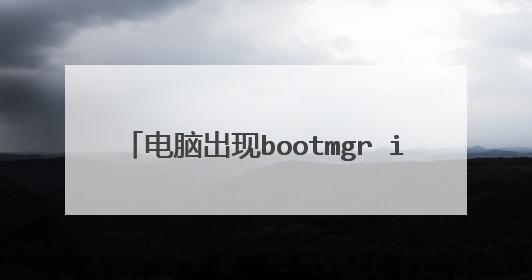
u盘进入pe时出现BOOTMGR is missing怎么办?
用恢复光盘修复 bootmgr,请按照以下步骤: 1、开机,一直狂按DEL键或F2键或者F12键,目的进入CMOS设置!2、切换到Advanced BIOS,设置First Boot Device为 CDROM!不同的机子设置方法不一,当然有的可以通过DEL键直接选择。3、插入系统盘恢复光盘!启动电脑。4、显示光盘的安装界面后,点击修复计算机!5、再出来的对话框中,点击自动修复!6、修复完成后,取出光盘!7、重启电脑,看问题有没有解决。活动分区设置修复 bootmgr1、插入PE系统盘也可以是U盘启动盘。2、进入PE系统,右击我的电脑,选择管理!3、选择磁盘管理选项!4、右击装系统的盘(一般用户就是c盘),选择标记此分区为活动分区!5、重启电脑看看问题有没有解决。以上不行的话就必须系统重装修复 bootmgr如果还没有解决问题,那么就只能重新安装系统了,如果你重新安装了系统还是发现有这个问题,那么只能说系统安装的方法有问题,温馨提示:格式化全盘,系统重装。错误往往发生在以下情况:1、您意外或者故意删除了一些重要系统文件。2、文件被病毒或恶意软件损坏或摧毁。3、不适当的BIOS模拟等导致不能访问桌面环境。 4、不正确的重装系统或者是C盘系统奔溃。
PE引导已经损坏,重新制作U盘PE
u盘启动盘可以自己制作,使用u启动就可以,建制作支持uefi的u盘启动盘。
PE引导已经损坏,重新制作U盘PE
u盘启动盘可以自己制作,使用u启动就可以,建制作支持uefi的u盘启动盘。

电脑出现bootmgr没u盘怎么弄?
首先打开电脑的同时不停地按“F2”,直到进入BIOS模式。 然后在弹出来的窗口中点击打开“advanced bios features”。 然后在弹出来的窗口中点击打开“hard disk drives”。 然后在弹出来的窗口中将该电脑的系统盘调到第一位,按F10保存退出即可。 计算机(computer)俗称电脑,是现代一种用于高速计算的电子计算机器,可以进行数值计算,又可以进行逻辑计算,还具有存储记忆功能。是能够按照程序运行,自动、高速处理海量数据的现代化智能电子设备。 由硬件系统和软件系统所组成,没有安装任何软件的计算机称为裸机。可分为超级计算机、工业控制计算机、网络计算机、个人计算机、嵌入式计算机五类,较先进的计算机有生物计算机、光子计算机、量子计算机等。 计算机发明者约翰·冯·诺依曼。计算机是20世纪最先进的科学技术发明之一,对人类的生产活动和社会活动产生了极其重要的影响,并以强大的生命力飞速发展。 它的应用领域从最初的军事科研应用扩展到社会的各个领域,已形成了规模巨大的计算机产业,带动了全球范围的技术进步,由此引发了深刻的社会变革,计算机已遍及一般学校、企事业单位,进入寻常百姓家,成为信息社会中必不可少的工具。 计算机的应用在中国越来越普遍,改革开放以后,中国计算机用户的数量不断攀升,应用水平不断提高,特别是互联网、通信、多媒体等领域的应用取得了不错的成绩。 1996年至2009 年,计算机用户数量从原来的630万增长至6710 万台,联网计算机台数由原来的2.9万台上升至5940万台。 互联网用户已经达到3.16 亿,无线互联网有6.7 亿移动用户,其中手机上网用户达1.17 亿,为全球第一位。
引导出问题了,过分优化或者杀毒导致引导损坏,或者是经过碰撞后找不到硬盘.先用PE修复下,实在不行就直接重新做系统吧.
没有U盘的话,你就去找一个修理电脑的店去了,虽然有点划不来,但是这是最有效的方法。
电脑出现这个代码就说明你的电脑启动项是有存在问题的,或者说系统所在的磁盘没有正确的引导,我们需要重新建立一下引导分区,如果不使用U盘的话,可以使用系统光盘进入到PE的系统来维护一下。
你好,如果没有U盘,只能通过Windows系统光盘来解决问题了!希望本次回答可以帮助你
引导出问题了,过分优化或者杀毒导致引导损坏,或者是经过碰撞后找不到硬盘.先用PE修复下,实在不行就直接重新做系统吧.
没有U盘的话,你就去找一个修理电脑的店去了,虽然有点划不来,但是这是最有效的方法。
电脑出现这个代码就说明你的电脑启动项是有存在问题的,或者说系统所在的磁盘没有正确的引导,我们需要重新建立一下引导分区,如果不使用U盘的话,可以使用系统光盘进入到PE的系统来维护一下。
你好,如果没有U盘,只能通过Windows系统光盘来解决问题了!希望本次回答可以帮助你

bootmgr丢失,无法用u盘进pe修复,因为丢失,也无法启动U盘重装系统。。
1、准备一硬盘,一个启动U盘(已经安装有WinPE或PE Toolsc,已拷贝有Win7的ghost镜像文件);2、将硬盘接入SATA0接口;3、插入U启动盘,按F12进入选择启动盘,选择U盘;(注意不要进入SetupSystem里设置启动顺序,因为如果来回设置顺序的话系统容易乱找不到启动盘就提示:BOOTMGRismissing或找不到操作系统);如果已经进入了设置界面,就设置RAIDAutodetect/AHCI。4、选择Windows2003老机器,进入PE桌面,5、用磁盘工具重新给硬盘分区,可以快速分区,C为活动的主区,至少50G;盘符必须是C、D、E。。。,因为浙大中控DCS系统软件AdvanTrol-Pro(V2.65)运行文件DCSrun默认在D盘上,改不了;分区完成后必须重新启动电脑,再进入WinPE,将ghost镜像文件拷贝到E盘;6、然后用Ghost工具恢复ghost镜像文件到C盘,然后重新启动系统(从硬盘启动);7、可惜仍然提示:BOOTMGRismissing8、从其它相同系统的机器里拷贝出bootmgr文件,注意它是隐藏文件,双击我的电脑,左上角有个组织-à文件夹和搜索选项à查看à显示隐藏的文件,然后到WindowsbootPCAT里拷贝bootmgr,复制到问题系统的C盘根目录下,然后再重新启动系统;9、可惜又提示“DBC文件找不到”;10、再启动到WinPE系统中,用桌面Bootice引导修复工具,选择目录磁盘,点主引导记录,选择NT6.XMBR,点安装配置;再点分区引导记录,选择BOOTMGR引导程序,点安装配置,完成配置; 11、点“开始”-à“程序”->“引导修复”àNTBOOT引导修复工具à选择“C”盘à点“开始修复”à点“修复NT6.X的引导文件和引菜单配置文件BCD”à退出。重启动电脑即可。用命令Msconfig进入启动菜单修改项还可以修改启动菜单项目及等待时间。

开机提示bootmgr is compressed无法启动怎么办
电脑开机提示 bootmgr is missing 无法启动系统,只能按 CTLR+ALT+DEL 直接重启,但是肯定还是进不了系统!不论是 windows 10/8/7/xp 都可能出现类似的问题! Bootmgr是Boot Manager的缩写,是在Windows Vista和Windows 7以后的系统中使用的新的启动管理器,以代替Windows xp中的启动管理器—NTLDR。 bootmgr is missing press ctrl+alt+del to restart的成因。这种错误往往是以下几种情况造成的: 1、您意外或者故意删除了一些重要系统文件。2、文件被病毒或恶意软件损坏或摧毁。3、非正常的关机或者突然断电造成电脑失电。4、不适当的BIOS设置等导致不能启动系统或者造成系统崩溃。5、不正确的使用系统或者软件造成C盘系统崩溃。6、不正确的重装系统。 解决方法: 一、通过硬件检查,修复 bootmgr: 1,先关机,然后打开主机箱,把硬盘的电源线和数据线拔下来,然后过2分钟再插上,重新开机试试。 2,换一条新的SATA或者IDE的数据线,或者将SATA或者IDE数据线插在主板另一个SATA或者IDE槽里,连硬盘的线不要与其它SATA或者IDE设备一起连接,例如光驱,要分开两条SATA或者IDE线连,正确设置主/从盘。 3、进BIOS设置硬盘启动试试(看看是不是设置错误),一般设置硬盘为第一顺位启动盘。 二、通过恢复光盘,修复 bootmgr: 1、开机,一直狂按DEL键或F2键或者F12键,目的进入CMOS设置! 2、切换到Advanced BIOS,设置First Boot Device为 CDROM,不同的机子设置方法不一,当然有的可以通过DEL键直接选择。 3、插入系统盘恢复光盘!启动电脑。 4、显示光盘的安装界面后,点击修复计算机。 5、再出来的对话框中,点击自动修复。 6、修复完成后,取出光盘。 7、重启电脑,看问题有没有解决。 三、通过重新设置硬盘活动分区,修复 bootmgr 1、插入PE系统盘也可以是U盘启动盘。 2、进入PE系统,右击我的电脑,选择管理。 3、选择磁盘管理选项。 4、右击装系统的盘(一般用户就是c盘),选择标记此分区为活动分区。 5、重启电脑看看问题有没有解决。 四、通过对硬盘进行引导修复,达到修复 bootmgr错误目的: 通过pe工具,进入pe桌面,选择里面的相关硬盘引导修复软件,修复硬盘引导,一般选择系统文件盘符或者自动修复。 五,如果的都不行,那只能重装系统来修复 bootmgr 如果你重新安装了系统还是发现有这个问题,那么只能说系统安装的方法有问题。建议你用”电脑店超级U盘启动盘制作工具V6.2(UEFI启动体验版)“制作U盘启动盘或者光盘启动盘进行操作系统的安装。这个软件还专门解决UEFI引导失败的问题(此软件百度一下也就有)。为了顺利安装系统,不会中途卡机和当机,,你必须先把你的所要安装系统的分区进行格式化,再安装系统。如果硬盘内有一两个系统恢复和保护性分区,它会阻止安装非本机OEM的系统;或者有前一次安装系统形成的引导分区,在安装系统过程中,都有可能导致安装失败,解决方法:就是彻底删除这些系统分区,并删除所有恢复性或保护性的小分区(一般大小为100--500M),再安装系统。 温馨提示:格式化硬盘前一定先做好重要数据的备份工作,以免造成数据丢失!
启动文件丢失,只能重新做系统。
启动文件丢失,只能重新做系统。

